Ở bài 1, Tui đã giới thiệu sơ qua về VertX. Bây giờ ta thử tạo 1 Project trong IntelliJ IDEA rồi gọi Vertx cho nó có cảm giác trước nhé.
Khởi động “IntelliJ IDEA” (chưa cài đặt thì xem tại đây):
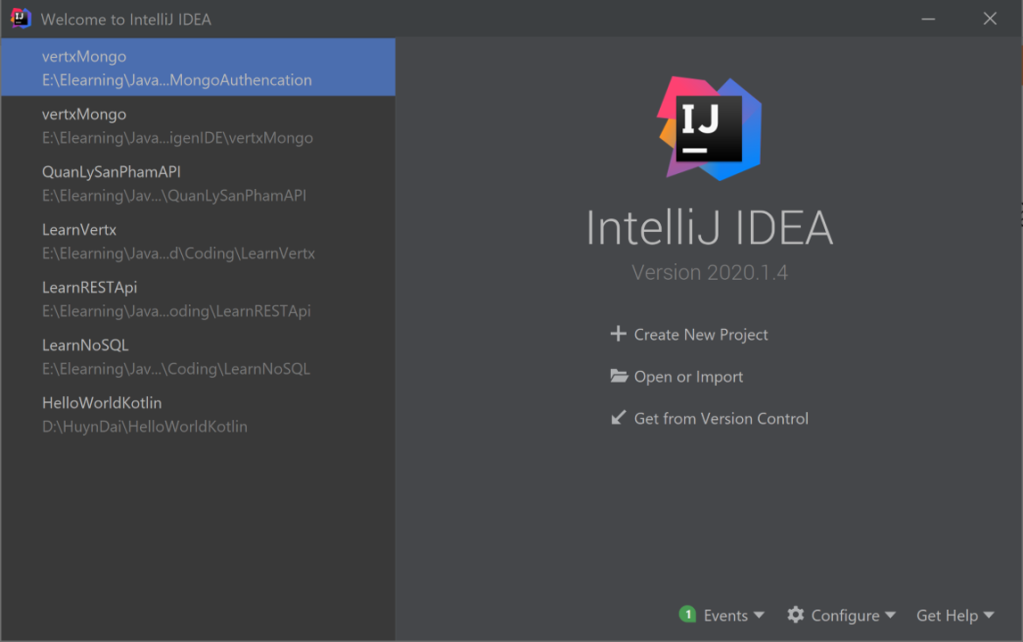
Từ màn hình khởi động của IntelliJ IDEA/ chọn Create New Project
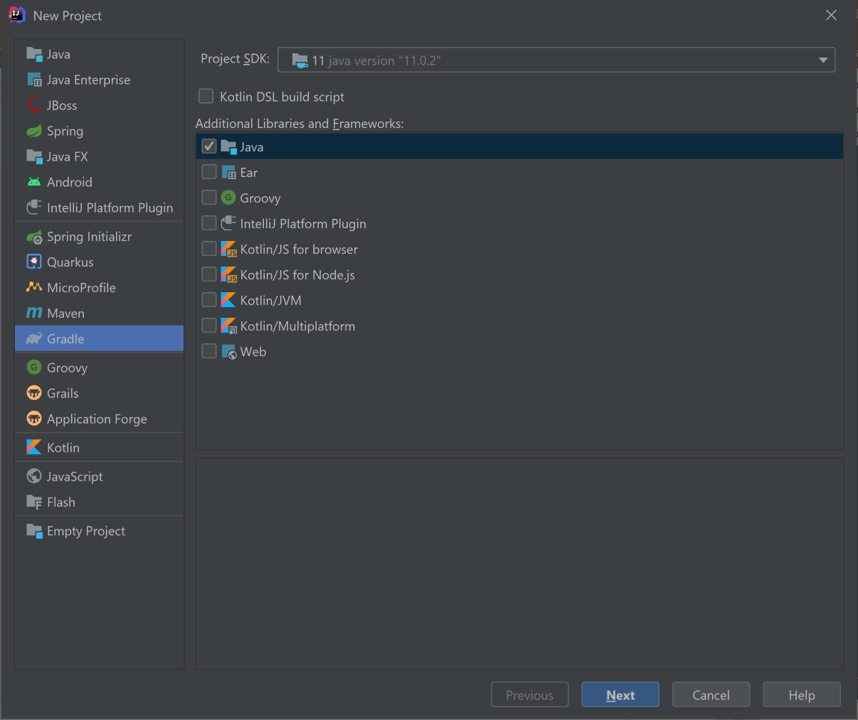
Danh mục bên trái: Chọn Gradle
Bên Trái tick chọn Java
Cấu hình như trên rồi bấm Next.
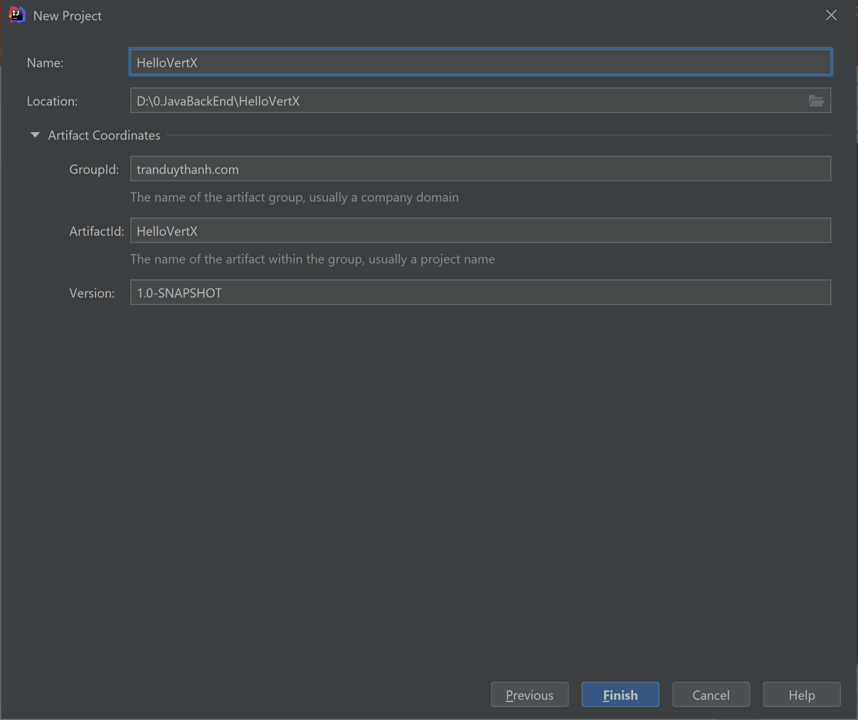
Name: Đặt tên dự án “HelloVertX“
Location: chọn nơi lưu trữ dự án
Các mục dưới chọn tương tự
Nhấn Finish để tạo dự án, màn hình của dự án mới sẽ xuất hiện như dưới đây:
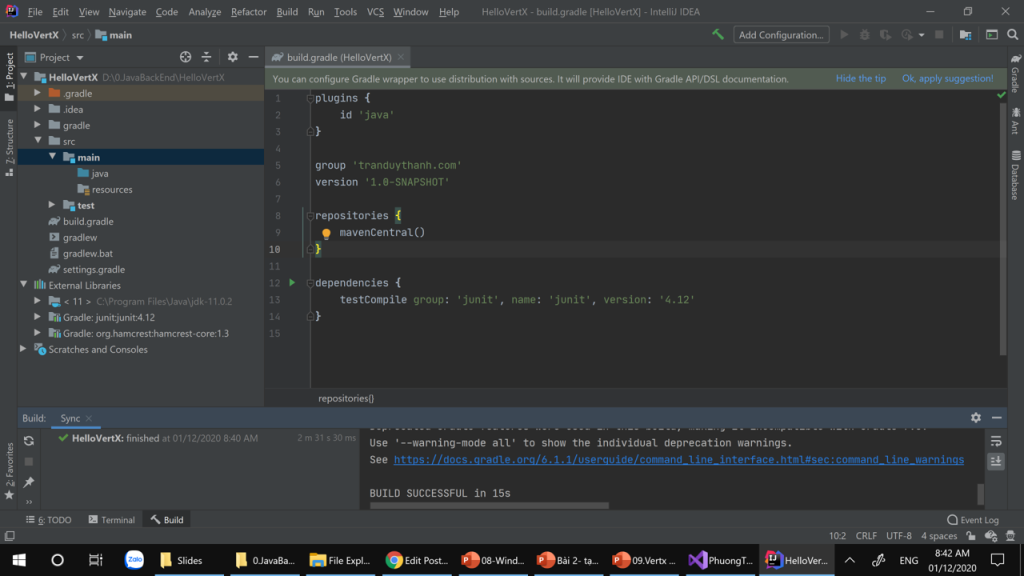
Tiếp theo ta khai báo Vert.X cho dự án:
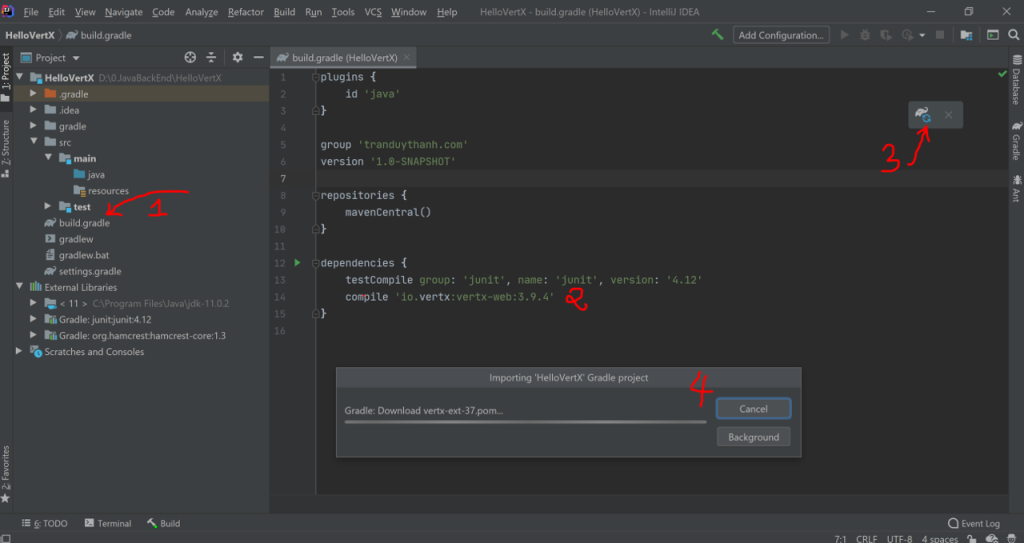
Bước 1: Vào build.gradle
Bước 2: Vào dependencies khai báo bổ sung thêm:
compile 'io.vertx:vertx-web:3.9.4'
hoặc:
implementation 'io.vertx:vertx-web:3.9.4'
Bước 3: Nhấn biểu tượng con Voi để load lại Gradle khi có sự thay đổi
Bước 4: chờ cho phần mềm tải xong Vert.X
Sau khi tải xong ta thấy 1 nùi thư viện được đưa vào như hình dưới đây:
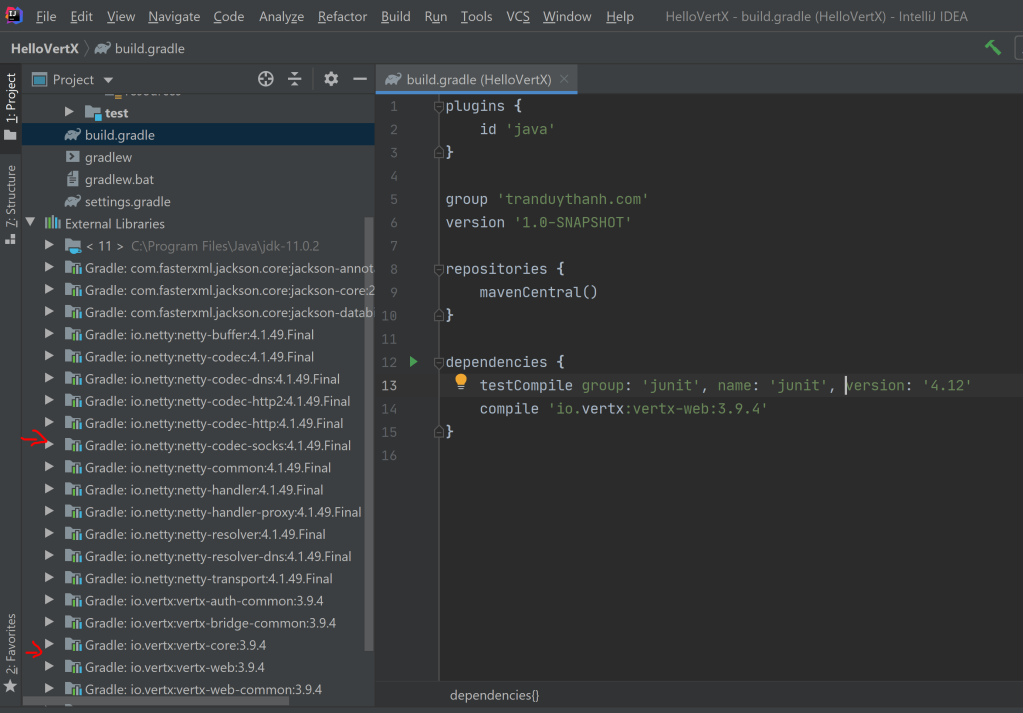
Tiếp theo ta bấm chuột phải vào java/chọn New / chọn Java Class:
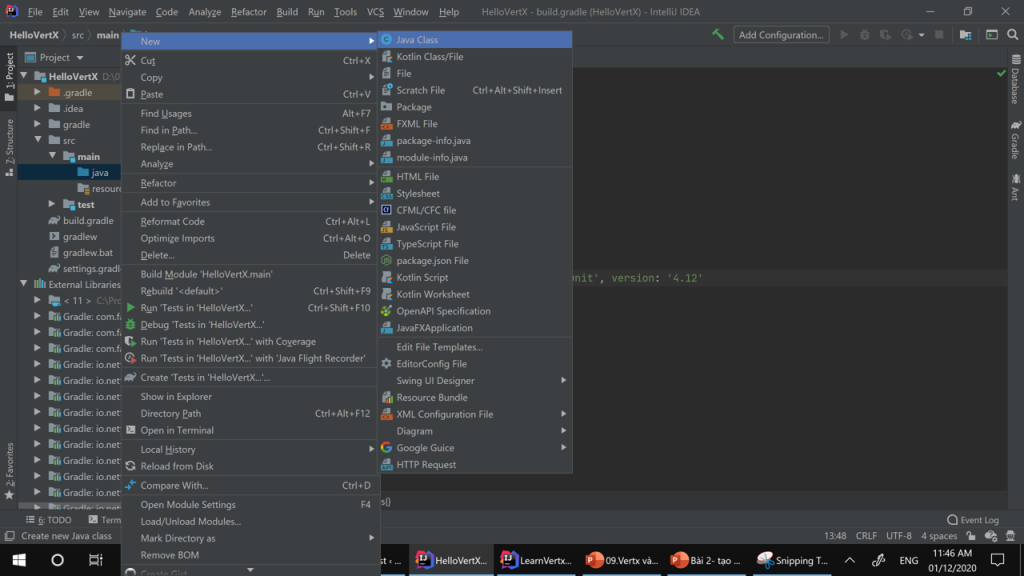
Ta tạo class tên “TestVertX”:
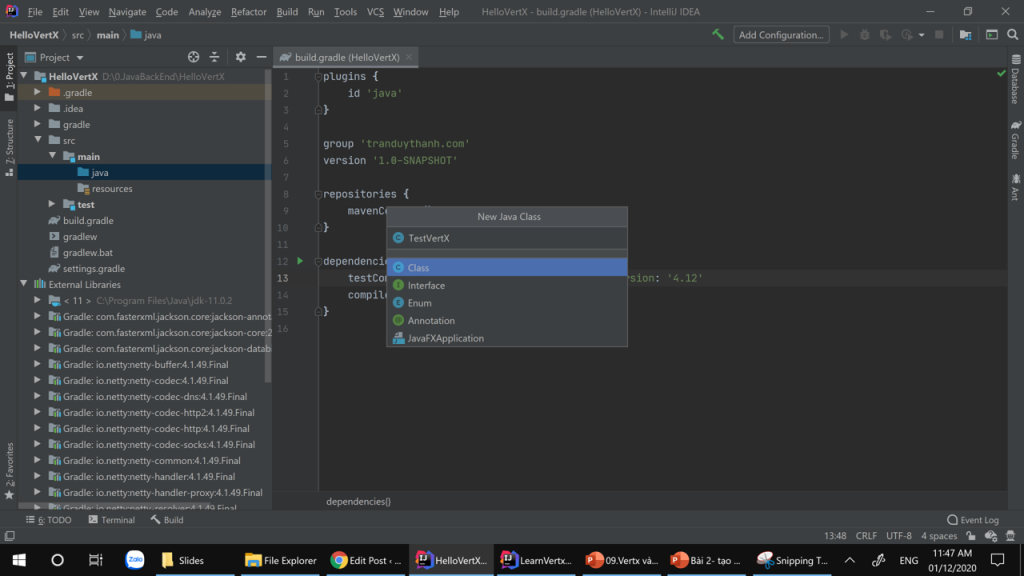
Đặt tên xong, double-click vào Class để tạo Class TestVertX:
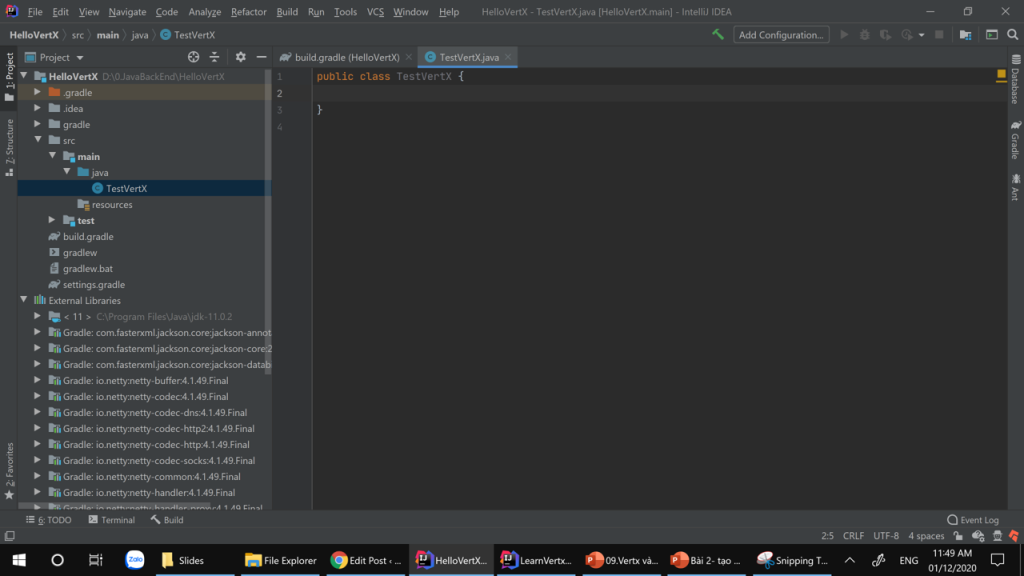
Ta bổ sung hàm main, với các lệnh như dưới đây:
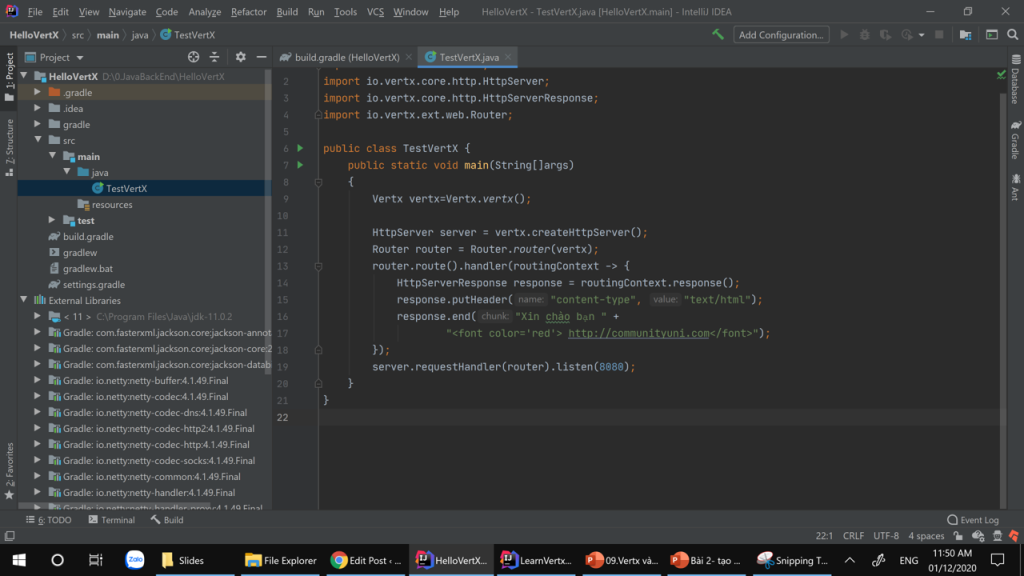
Chi tiết code như dưới đây:
[code language=”java”]
import io.vertx.core.Vertx;
import io.vertx.core.http.HttpServer;
import io.vertx.core.http.HttpServerResponse;
import io.vertx.ext.web.Router;
public class TestVertX {
public static void main(String[]args)
{
Vertx vertx=Vertx.vertx();
HttpServer server = vertx.createHttpServer();
Router router = Router.router(vertx);
router.route().handler(routingContext -> {
HttpServerResponse response = routingContext.response();
response.putHeader(“content-type”, “text/html”);
response.end(“Xin chào bạn ” +
“ http://communityuni.com“);
});
server.requestHandler(router).listen(8080);
}
}
[/code]
Các mã lệnh trên sẽ build 1 một ứng dụng Web chạy ở port 8080 (chi tiết Tui sẽ trình bày ở các bài sau, bài này chỉ là chạy lên cho nó có cảm giác Vert.X).
Để chạy ứng dụng từ công cụ ta làm như sau:
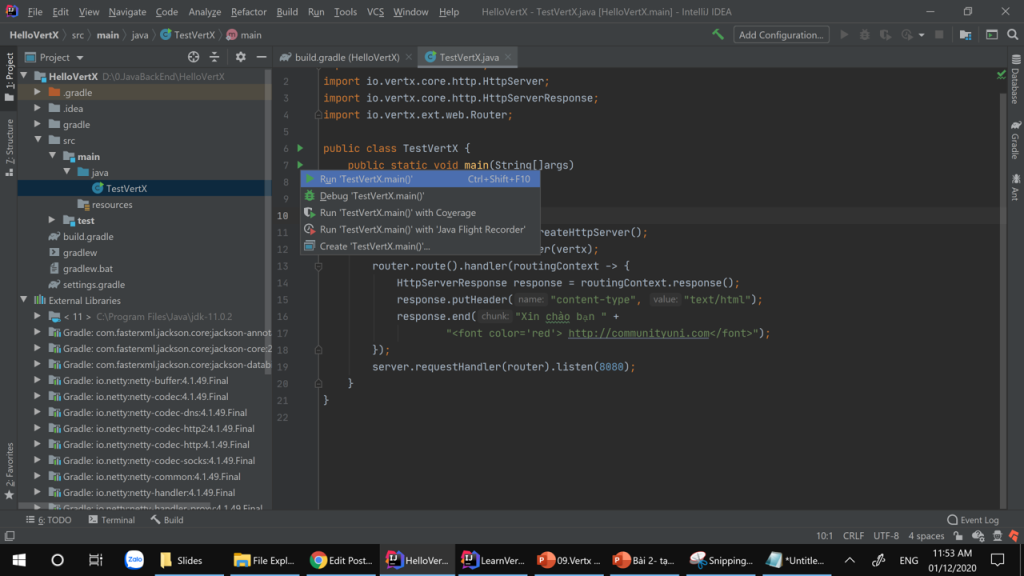
Từ Lớp TestVertX.java-> nhìn thấy dòng số 7 có biểu tượng hình tam giác màu xanh–>nhấn biểu tượng này–>chọn Run “TestVertX.main()”:
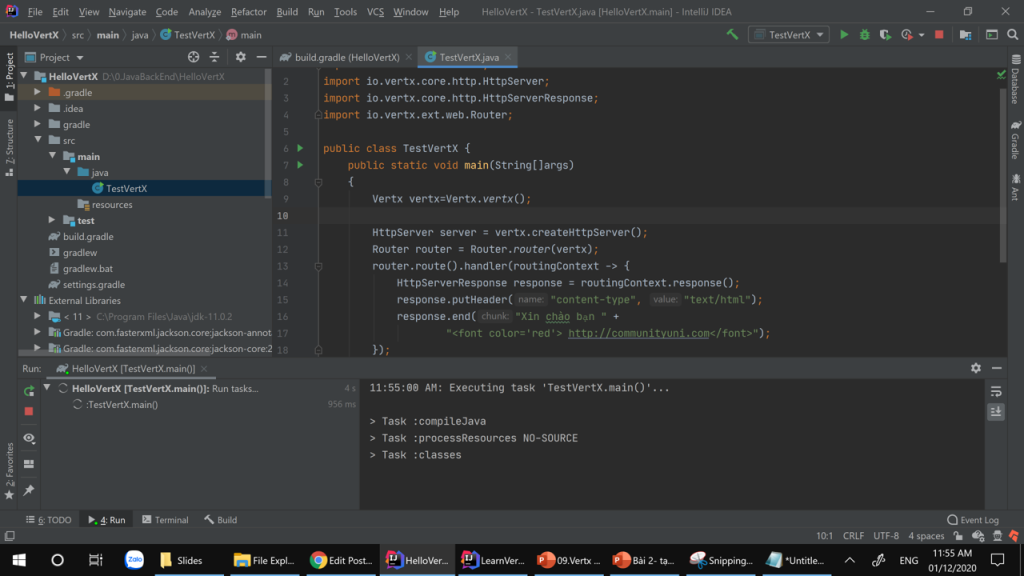
Tình trạng như trên là chương trình đang chạy.
Bây giờ mở trình duyệt lên, ta gõ: http://localhost:8080/ . Được kết quả:
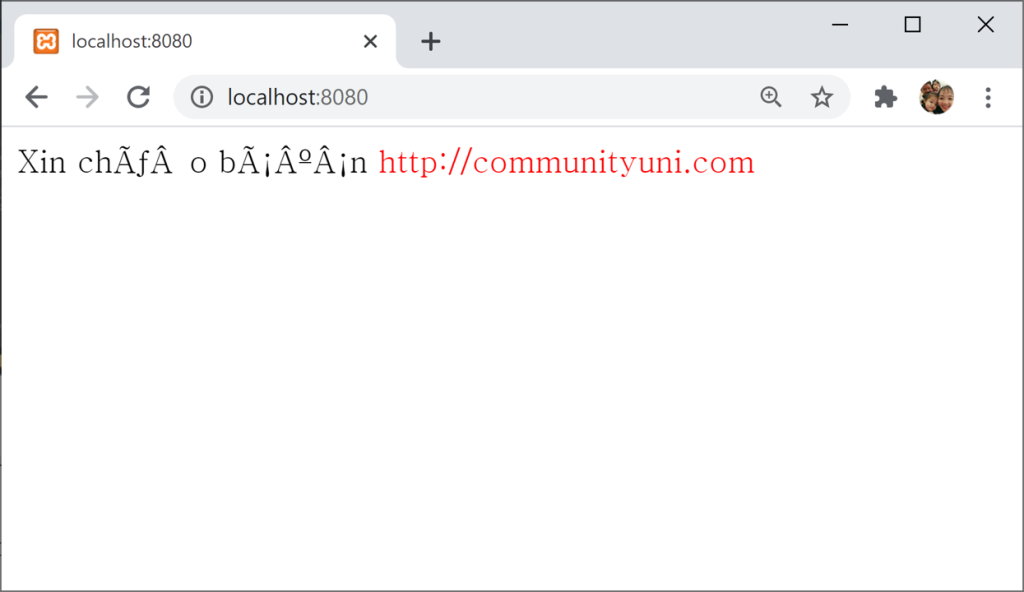
Ta được kết quả như trên là đã thành công khi chạy dự án bằng Vert.X.
Coding bài này ở đây: https://www.mediafire.com/file/93tawoepmduth3q/HelloVertX.rar/file
Các bài sau Tui sẽ đi vào chi tiết từng thành phần của Vert.X.
Chúc các bạn thành công.
2 thoughts on “Bài 2. Tạo dự án với Vertx trong IntelliJ IDEA”